|
Excel如何批量等距或根据类别批量插入的表头行【如,快速制作工资条】
工作中,我们经常会遇到需要对Excel表格里的大量数据添加相同的表头或表尾行,一个个添加十分麻烦,以【工资条】为例,给大家介绍一个快捷方法,只需几秒钟就能实现我们的目的!
※ 操作步骤 ※:
1、安装《慧办公》软件后,打开Excel,《慧办公》软件将出现在Excel的功能区,如下图:
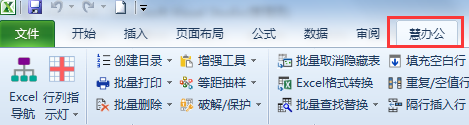
2、单击【隔行插入行】→【填充标题行】,如下图:
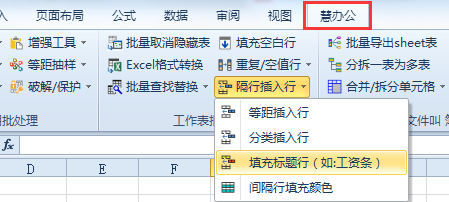
3、在弹出窗体中,根据需求设置条件如下:
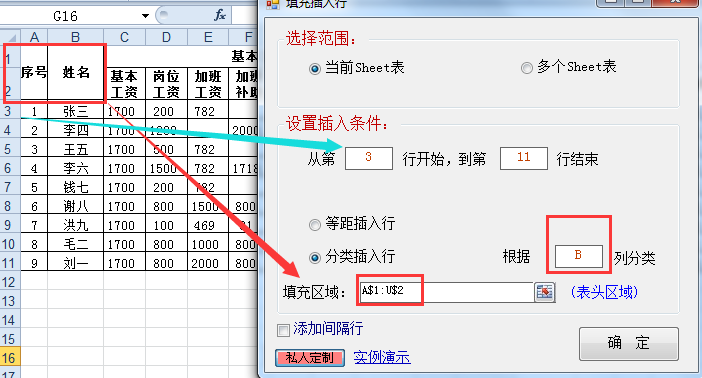
说明:上面以【姓名】列分类插入,也可以采用【等距插入行】方式,效果一样,如下图:
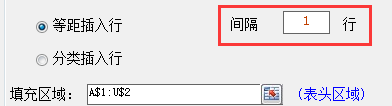
4、插入后的效果如下图:
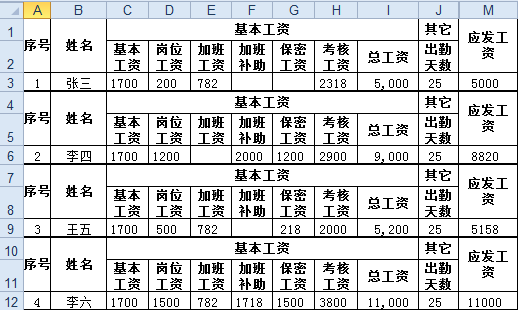
显得有些乱,我们在插入时,勾选【添加间隔行】,就会清晰很多
『慧办公』(支持 Office 及 WPS)下载地址:
https://www.hbgsoft.com/
| 


